Τρόπος διόρθωσης του iPhone Back Πατήστε το πρόβλημα που δεν λειτουργεί
μικροαντικείμενα / / August 04, 2021
Διαφημίσεις
Αντιμετωπίσατε πρόσφατα ένα πρόβλημα με τη λειτουργία "Back Tap" στο iPhone σας και ανησυχείτε για το πώς θα διορθώσετε αυτό το ζήτημα; Τότε, είστε στο σωστό μέρος. Αυτό το άρθρο θα σας δείξει πώς να επιδιορθώσετε το iPhone που δεν λειτουργεί.
Η καινοτομία του back tap θα λειτουργήσει σε πιο πρόσφατες συσκευές όπως το iPhone 11 Pro, το iPhone 12, το iPhone XS και το iPhone SE 2020. Οι συσκευές που δεν υποστηρίζουν τη λειτουργία Back Tap είναι smartphone σειράς 6, 7 και 8. Ας δούμε λοιπόν τις λύσεις για να διορθώσουμε το iPhone Back Tap Not Working Issue.

Πίνακας περιεχομένων
-
1 Πώς να επιδιορθώσετε το iPhone Back Tap Δεν λειτουργεί;
- 1.1 Επανεκκινήστε το iPhone σας
- 1.2 Ελέγξτε τη συμβατότητα
- 1.3 Ελέγξτε Πίσω Πατήστε Ρυθμίσεις
- 1.4 Αφαιρέστε την θήκη του iPhone σας
- 1.5 Δοκιμάστε διαφορετικούς δεσμούς
- 1.6 Ενημερώστε το iPhone σας σε iOS 14
- 1.7 Επαναφέρετε το iPhone σας
- 2 συμπέρασμα
Πώς να επιδιορθώσετε το iPhone Back Tap Δεν λειτουργεί;
Επανεκκινήστε το iPhone σας
Γενικά, τις περισσότερες φορές, τα προβλήματα μπορούν να επιλυθούν με επανεκκίνηση του iPhone σας. Για επανεκκίνηση του iPhone σας, κρατήστε πατημένο το πλευρικό κουμπί λειτουργίας και το κουμπί μείωσης έντασης ταυτόχρονα μέχρι να δείτε ένα λογότυπο της Apple στην οθόνη για επανεκκίνηση του iPhone σας.
Διαφημίσεις
Ελέγξτε τη συμβατότητα
Η πιο σημαντική εργασία είναι να ελέγξετε τη συμβατότητα της συσκευής σας, εάν η συσκευή σας είναι συμβατή με τη λειτουργία Back Tap ή όχι. Οι συσκευές που δεν μπορούν να έχουν τις λειτουργίες Back Tap είναι: iPhone 6, iPhone 6 Plus, iPhone 7, iPhone 7 Plus, iPhone SE 2016 μοντέλο.
Ελέγξτε Πίσω Πατήστε Ρυθμίσεις
Η λειτουργία της οπίσθιας βρύσης δεν λειτούργησε εκτός εάν τη συνδέσετε με μια λειτουργία συστήματος, μια επιλογή προσβασιμότητας ή μια συντόμευση. Για να ορίσετε μια συντόμευση, ακολουθήστε τα παρακάτω βήματα:
Μετάβαση στις ρυθμίσεις Στη συνέχεια, θα παρατηρήσετε μια επιλογή προσβασιμότητας. Πατήστε σε αυτό.
Τώρα, κάντε κλικ στο Touch. Ανοίγει ένα νέο παράθυρο με μια λίστα ενεργειών. Τώρα από αυτήν τη λίστα, επιλέξτε το Back πατήστε.
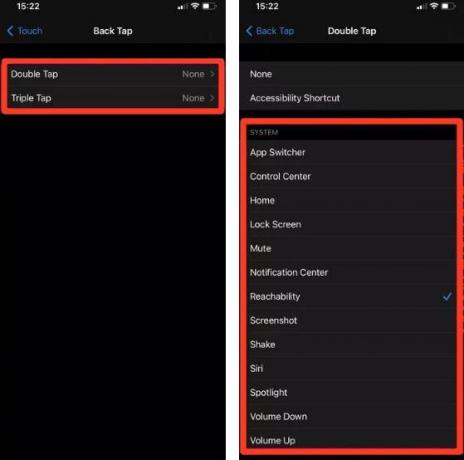
Διαφημίσεις
Στη συνέχεια, πατήστε διπλό πάτημα και τριπλό πάτημα για να ξεκινήσετε δεσμευτικές ενέργειες.
Αφαιρέστε την θήκη του iPhone σας
Κανονικά, αυτή η λειτουργία λειτουργεί ακόμη και όταν έχετε μια θήκη, αλλά κάποια στιγμή λόγω μιας ογκώδους θήκης, το iPhone σας ενδέχεται να μην εντοπίσει τις βρύσες σας. Εάν δοκιμάσετε τις βρύσες σας αφού αφαιρέσετε το ογκώδες κάλυμμα από το iPhone, τότε το πρόβλημά σας μπορεί να λυθεί. Και από την επόμενη φορά, προσπαθήστε να αγοράσετε μια πιο λεπτή θήκη για το iPhone σας.
Δοκιμάστε διαφορετικούς δεσμούς
Η λειτουργία "back tap" σάς επιτρέπει γενικά να χρησιμοποιείτε λειτουργίες που σχετίζονται με το σύστημα, όπως Spotlight Search οπουδήποτε. Ωστόσο, οι δεσμεύσεις όπως το Shake to undo ή το Shake για αλλαγή μουσικής ενδέχεται να μην εγγραφούν, εκτός αν δεν υπάρχει λόγος, οπότε αν δοκιμάσετε διαφορετική δέσμευση, αυτό λειτουργεί.
Ενημερώστε το iPhone σας σε iOS 14
Εξακολουθείτε να αντιμετωπίζετε προβλήματα με το Back Tap; Εάν δεν είστε ακόμη στα πρώτα βήματα του κύκλου διάθεσης του iOS 14, φροντίστε να εγκαταστήσετε τις πιο πρόσφατες ενημερώσεις iOS μόλις γίνουν προσβάσιμες. Το Back Tap είναι ένα συγκριτικά νέο χαρακτηριστικό και οι πιο προηγμένες ενημερώσεις μπορούν να σας βοηθήσουν να εντοπίσετε τυχόν σφάλματα ή άλλα προβλήματα που την εμποδίζουν να λειτουργήσει κανονικά.
Διαφημίσεις
Για να αναβαθμίσετε το iPhone σας σε iOS 14, ακολουθήστε την παρακάτω διαδικασία:
Μεταβείτε στις ρυθμίσεις του iPhone σας. Περιηγηθείτε στις ρυθμίσεις που θα βρείτε μια επιλογή, Γενικά. Πατήστε σε αυτό.
Τώρα, πατήστε Ενημέρωση λογισμικού για να εγκαταστήσετε τις πιο πρόσφατες ενημερώσεις iOS.
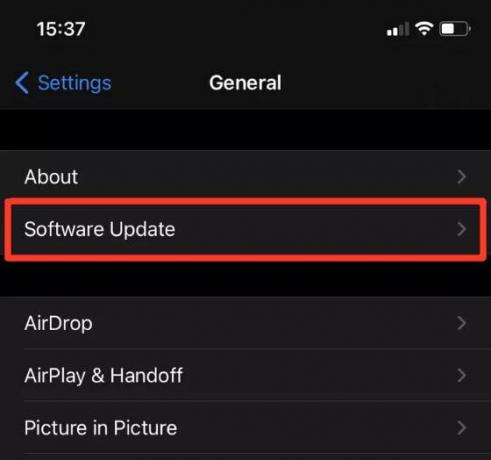
Περιμένετε μέχρι να ολοκληρωθεί η λήψη. Μετά από αυτό, η συσκευή σας θα εγκαταστήσει αυτόματα τις ενημερώσεις.
Επαναφέρετε το iPhone σας
Ελαττωματικές ή κατεστραμμένες ρυθμίσεις μπορούν επίσης να απενεργοποιήσουν το Back Tap από το να λειτουργήσει στο iPhone σας. Δοκιμάστε να τα επαναφέρετε για να επαληθεύσετε εάν αυτό βοηθά. Αυτό θα επαναφέρει το iPhone σας στις προεπιλογές του χωρίς να καταργήσετε δεδομένα σε όλη τη διαδικασία. Αλλά αυτό θα καταργήσει όλα τα αποθηκευμένα δίκτυα Wi-Fi από το iPhone σας, οπότε πρέπει να ρυθμίσετε ξανά το iPhone σας αργότερα.
Για να επαναφέρετε την εργοστασιακή προεπιλογή του iPhone σας, ακολουθήστε τα παρακάτω βήματα:
Ανοίξτε τις Ρυθμίσεις στο iPhone σας. Πατήστε Γενικά.
Τώρα, θα δείτε μια επιλογή για Επαναφορά όλων των ρυθμίσεων. Πατήστε σε αυτό.
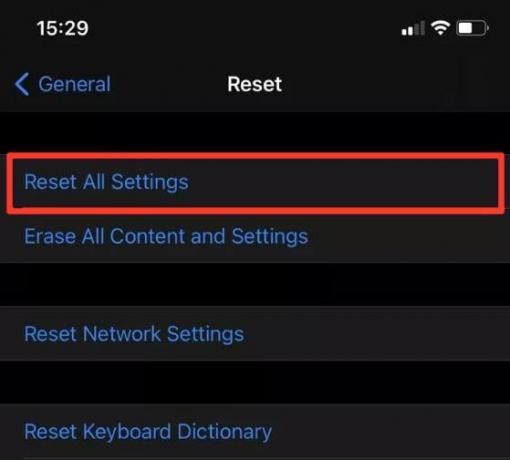
Όταν ολοκληρώσετε την επαναφορά του iPhone σας, μεταβείτε στην οθόνη Προσβασιμότητα και ρυθμίστε το Back Tap και απολαύστε τη λειτουργία.
συμπέρασμα
Οι προαναφερθείσες μέθοδοι σίγουρα θα σας βοηθήσουν να διορθώσετε το πρόβλημα "Back tap not working" στο πιο πρόσφατο iPhone σας. Αλλά θυμηθείτε ένα πράγμα ότι οι μέθοδοι λειτουργούν μόνο όταν έχετε υποστηριζόμενη συσκευή. Κατά τη γνώμη μου, θα πρέπει να κάνετε αναβάθμιση σε νεότερο iPhone, όχι μόνο λόγω της λειτουργίας Back Tap αλλά και για άλλες τελευταίες δυνατότητες που διαθέτουν τα νέα iPhone, όπως υποστήριξη γρήγορης φόρτισης, περισσότερες επιλογές αποθήκευσης, και τα λοιπά.
Η επιλογή των συντακτών:
- Πώς να ρυθμίσετε την προσαρμοσμένη κινούμενη φόρτιση στο iPhone στο iOS 14
- Πώς να καρφιτσώσετε μια σημείωση στην κορυφή της λίστας σημειώσεων σε iPhone και iPad
- Διαγραφή όλων των φωτογραφιών από το iCloud
- Πώς να απενεργοποιήσετε και να διαγράψετε το Ιστορικό τοποθεσίας Google σε iPhone και iPad
- Επιδιόρθωση: Ο Επαληθευτής Google δεν λειτουργεί σε iPhone μετά την ενημέρωση του iOS 14.2
Ο Rahul είναι φοιτητής Επιστήμης Υπολογιστών με τεράστιο ενδιαφέρον στον τομέα των θεμάτων τεχνολογίας και κρυπτογράφησης. Περνά το μεγαλύτερο μέρος του χρόνου του γράφοντας ή ακούγοντας μουσική ή ταξιδεύοντας μέρη που δεν έχουν δει. Πιστεύει ότι η σοκολάτα είναι η λύση σε όλα τα προβλήματά του. Η ζωή συμβαίνει και ο καφές βοηθά.



